カレンダーの設定、設置
店舗や会社の休業日を掲載したカレンダーを、サイト内に設置することができます。
カレンダーの設定
STEP.1
コントロールパネルから①[design] → ②[モジュール設定] → ③[カレンダー]を順に選択します。
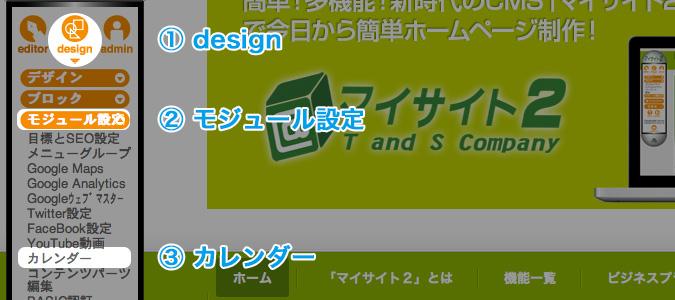
STEP.2
画面中央に“カレンダーダイアログ”が表示されますので、
【休業日】タブの休業日を掲載したいカレンダーの年をプルダウンメニューから選択します。
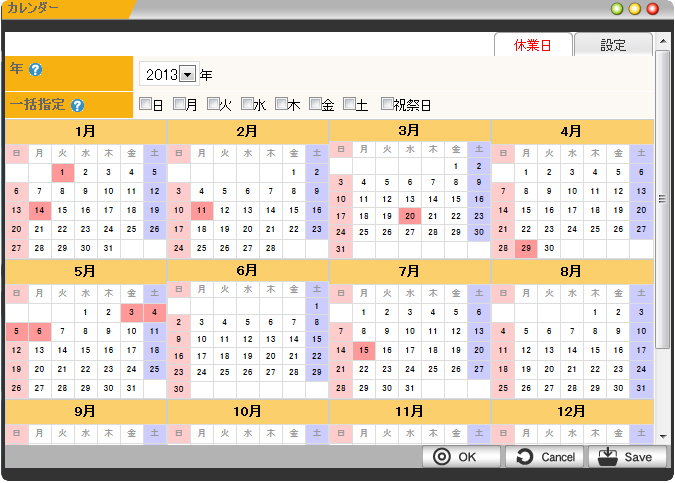
STEP.3
表示されたカレンダーから休業日を選択します。休業日の曜日が決まっている場合は、「一括指定」で
その曜日にチェックを入れると、表示された年の全てのその曜日に休業日アイコンが表示されます。
個別に設定する場合は、表示されているカレンダーの該当する日にちをクリックしてください。
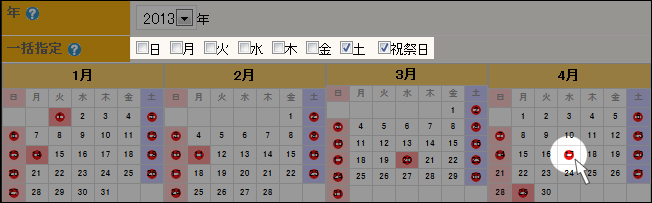
STEP.4
【設定】タブをクリックして、必要項目を入力します。
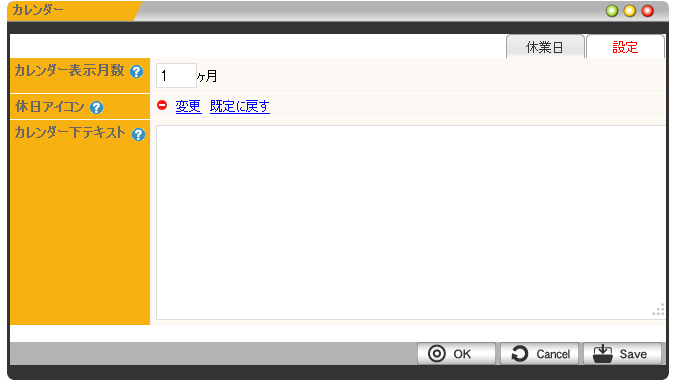
| カレンダー 表示月数 | このパーツで表示する月数を入力してください。 | |
|---|---|---|
| 休日アイコン | 休日に表示されるアイコン画像を選択します。変更する場合は[変更]をクリックし、 サーバーブラウザから変更したいアイコン画像を選択します。 規定のアイコンに戻す場合は、[規定に戻す]をクリックしてください。 ※テンプレートのデザインによってはアイコンが表示されないことがあります。 | |
| カレンダー下 テキスト | カレンダーの下に表示するテキストを入力します。 | |
STEP.5
ダイアログ内の下部にある[OK]ボタン![]() をクリックして完了です。
をクリックして完了です。
カレンダーの設置
設定したカレンダーはブロックレイアウトで自由に配置できます。
配置したいページを表示して、ブロックレイアウトのカレンダーパーツからドラッグ&ドロップして配置します。